在Linux系统中配置应用服务,实际上就是在修改它的配置文件(配置文件可能有多个,其中包含不同的参数),而且日常工作中也一定免不了编写文档的事情吧,这些都是要通过文本编辑器来完成的。
在热门Linux操作系统中都会默认安装一款超好用的文本编辑器——名字叫“vim”,vim是vi编辑器的升级版。
Vim能够得到这么多厂商与用户的认可,原因就是在Vim编辑器中有三种模式——命令模式、末行模式和编辑模式,分别又有多种不同的命令快捷键组合,很大的提高了工作效率,用习惯后会觉得非常的顺手。要想在文本操作时更加高效率,我们必需先搞清Vim编辑器的三种模式的操作不同与切换方法。
命令模式:控制光标移动,可对文本进行删除、复制、粘贴等工作。
输入模式:正常的文本录入。
末行模式:保存、退出与设置编辑环境。
记住每次运行vim编辑器后都默认是“命令模式”,需要先进入到“输入模式”后再进行编写文档的工作,而每次编辑完成需先返回到“命令模式”后再进入“末行模式”对文本的保存或退出操作。
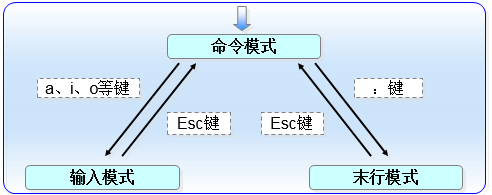
这里为大家总结出了最常用的快捷键命令,读者尽量记一下,忘记了来查也可以,至于“输入模式”则没有特殊技巧。
vim编辑器的命令模式中常用的快捷键
|
命令 |
作用 |
|
dd |
删除(剪切)光标所在整行。 |
|
5dd |
删除(剪切)从光标处开始的5行。 |
|
yy |
复制光标所在整行。 |
|
5yy |
复制从光标处开始的5行。 |
|
p |
将之前删除(dd)或复制(yy)过的数据粘贴到光标后。 |
|
/字符串 |
在文本中从上至下搜索该字符串。 |
|
?字符串 |
在文本中从下至上搜索该字符串。 |
|
n |
显示搜索命令定位到的下一个字符串。 |
|
N |
显示搜索命令定位到的上一个字符串。 |
|
u |
撤销上一步的操作 |
vim编辑器的末行模式中的常用命令
|
命令 |
作用 |
|
:w |
保存 |
|
:q |
退出 |
|
:q! |
强制退出(放弃对文本的修改内容) |
|
:wq! |
强制保存退出 |
|
:set nu |
显示行号 |
|
:set nonu |
不显示行号 |
|
:命令 |
执行该命令 |
|
:整数 |
跳转到该行 |
移动到行首:使用命令数字0,或者直接按home键
移动到行尾:使用命令shilft+4即可,或者$符号,或者按end键,但是一些unix系统不支持,所以还是命令比较好。
移动到屏幕的行首:使用字母H(head,注意区分大小写!!!!!!!大写H,小写h是向左移动光标)。
移动到屏幕的末尾:使用字母 L(last,同样是大写L,小写l是向右移动光标)
移动到屏幕中间使用字母:M(大写字母M,middle)
翻页 ctrl+f (forward前进)
后退 ctrl+b (backward回退)
想要到某一行去:用冒号: 加行号,或者行号+G
w移动到下一个单词的开头
b移动到上一个单词的开头
e移动到下一个单词的末尾
注意:
这些命令都是在命令状态下操作,而键盘的按键是可以在插入状态下使用。
插入i a o 或者insert按键
i是正规的从命令模式进入插入模式,是在光标位置前面去插入(insert)
a原来光标位置后面插入(append附加;添加;贴上;签(名))
o在光标位置下面重启一行,不会截断原来的行
i,a,o都是小写的,而以下是大写的I,A,O:
I 在行首插入
A 在行尾追加插入
O 在光标位置上面插入空行,注意小写的o是在光标位置下面插入一行。